
Агуулгын хүснэгт:
- Хангамж
- Алхам 1: RGB бамбайг Arduino -д гагнах, холбох
- Алхам 2: Arduino утсаа холбоно уу
- Алхам 3: Arduino -г кодлох
- Алхам 4: Пирамид малгайны үндсэн хүрээг бүтээх
- Алхам 5: Сүлжээ эзэмшигч барих
- Алхам 6: Толгой хавсралт ба Ардуино суурийг бий болгох
- Алхам 7: Arduino, LED, сүлжээг дуулгад оруулах (Гэрийн суналт!)
- Алхам 8: Эцсийн шүргэлт, тохируулга, чимэглэл (заавал биш)
- Алхам 9: Ажлаа харуулаарай
- Зохиолч John Day [email protected].
- Public 2024-01-30 11:02.
- Хамгийн сүүлд өөрчлөгдсөн 2025-01-23 15:00.





Би саяхан Arduino Uno ашиглан хэрхэн код бичихээ сурч мэдсэн бөгөөд толгой нь хаашаа харж байгааг харсан нүдтэй дуулгын тулгуур хийх сайхан санаа надад төрсөн. Тиймээс би ухаж, акселерометр, өнгө өөрчлөгдөж буй пикселийн сүлжээг олж, төлөвлөгөө боловсруулж эхлэв. Үүний үр дүнд харгис хэрцгий харцтай пирамид дуулга гарч ирэв. Та үүнийг өөртөө зориулж хэрхэн хийхийг энд харуулав.
Хангамж
- нэг (1) Arduino Uno болон USB кабель
- нэг (1) L3G4200 гурвалсан тэнхлэгтэй гиро (MPJA.com дээрээс эсвэл эдгээр төрлийн модулийг зарах боломжтой газар)
- нэг (1) Adafruit 16x32 неопикселийн сүлжээ
- нэг (1) 16x32 неопикселийн сүлжээнд зориулагдсан Adafruit Arduino бамбай ба овоолсон холбогч (тусад нь зардаг)
- нэг (1) 9 вольтын батерей эсвэл жижиг гар утасны батерей өсгөгч (зайныхаа MAH -ийг шалгаарай, энэ тоо их байх тусам таны батерей удаан үргэлжлэх болно)
- Гагнуурын төхөөрөмж (гагнуурын үзэг, хөвөн, гагнуур)
- хоёроос гурван (2-3) Том хэмжээтэй хар өнгийн зурагт хуудас
- Цавуу, бид хайсан хавтанг ашиглаж байгаа тул зүгээр байна
- хилэн тууз
- x-acto эсвэл хайрцаг таслагч хутга
- Arduino болон улаан LED -ийг холбоход тохирох бүх эсэргүүцэл, утас (Та ихэвчлэн эдгээрийг том өнгийн багцаар авах боломжтой (эдгээрийг олохын тулд MPJA.com сайтыг санал болгож байна, та тээвэрлэлтийг сайн хийх боломжтой)
- зориг, шийдэмгий байдал. (Энэ зүйлийг бүү алгасаарай, энэ нь дуусгахад маш хэцүү болгодог)
- Хэрэв та үүнийг ямар нэгэн байдлаар чимэглэхийг хүсч байвал наалт эсвэл будаг аваарай!
Алхам 1: RGB бамбайг Arduino -д гагнах, холбох




За, энэ нь гагнуурын туршлага шаарддаг тул энэ нь хамгийн хэцүү алхам байж магадгүй юм. Таны хийх гэж байгаа зүйл бол энэ хүүхдийг Arduino дээр овоолж, бүх толгойг залгахын тулд хангалттай толгойг гагнах явдал юм. Энд миний зөвлөгөө бол тэвчээртэй байх явдал юм. Дуусгасны дараа та бамбайгаа Arduino -ийн дээд хэсэгт хялбархан залгах боломжтой байх ёстой. Та мөн холбогчийг RGB сүлжээнд гагнах хэрэгтэй. Энэ нь урт хугацаанд RGB сүлжээг суулгах ажлыг хөнгөвчлөх бөгөөд таны Arduino -ийг технологийн өнгөт спагетти шиг харагдахаас сэргийлнэ.
Алхам 2: Arduino утсаа холбоно уу
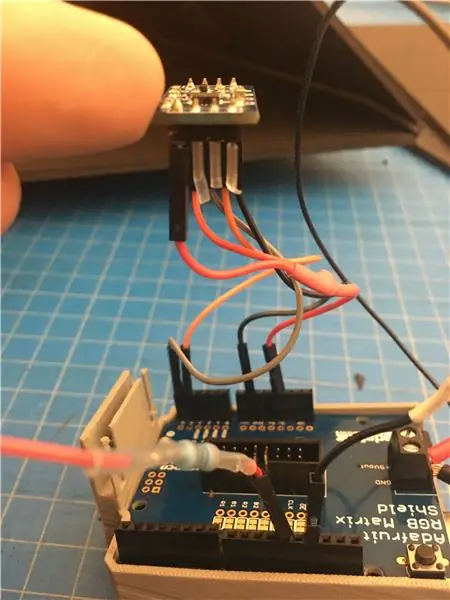
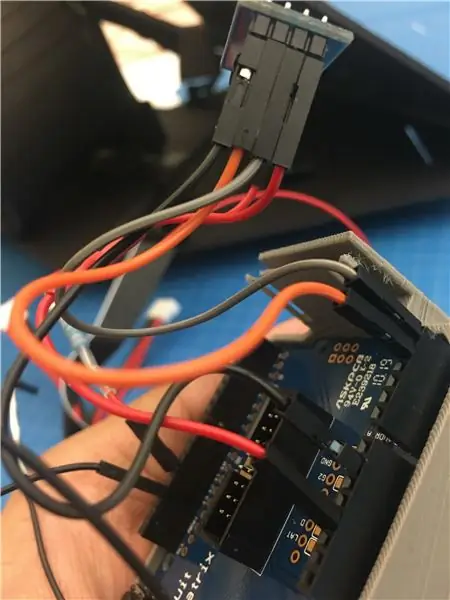
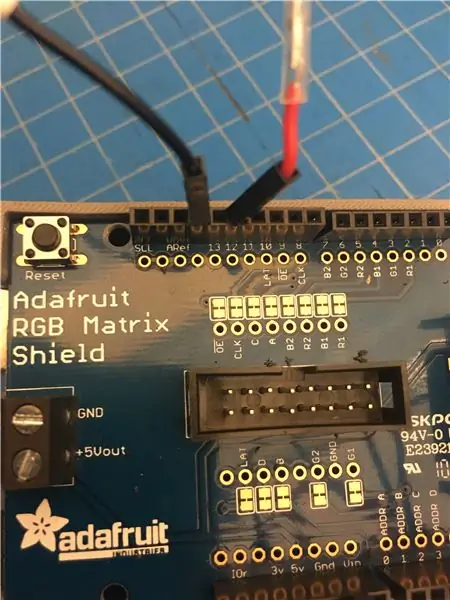
Спагеттигийн тухай ярихдаа таны гоймонг харцгаая. Хэрэв танд таалагдаж байвал би Accelerometer -ийг Arduino руу хэрхэн холбох талаар зааварчилгаа өгсөн байгаа.
www.instructables.com/id/Accelerometer-Sen…
товчхон хэлэхэд та GND -ийг газардуулга, VCC ба SDO -ийг 3.3v -д холбохыг хүсч байна. Үүнийг хийхийн тулд би "Y" хэлбэртэй улаан утсыг гагнаж, хоёуланг нь 3.3v Arduino порт руу залгасан. дараа нь SDA -г А4 порт руу, SCL -ийг A5 порт руу холбоно уу.
Улаан LED -ийг орой дээр нь суулгасны дараа та эерэг утсыг '12' порт руу, харин сөрөг утсыг газардуу залгах хэрэгтэй. Би зохих хэмжээтэй резисторыг эерэг утсаар гагнаж, илүү уялдаатай утсыг хуванцараар бүрсэн (талхны хавтан шаардлагагүй). Дараа нь LED -ийг нөгөө үзүүрт байрлуул, одоо RGB дэлгэцээс Arduino бамбай руу 12 зүү утас залгаарай.
Энэ бол бүх утас.
Алхам 3: Arduino -г кодлох
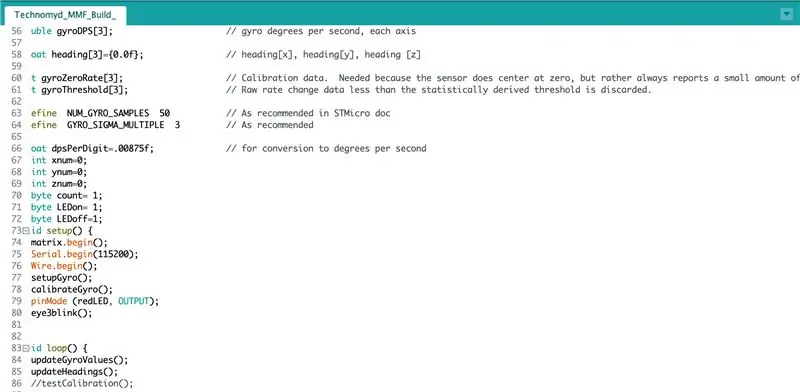
За эндээс зарим хувь хүн гялалзаж эхлэх боломжтой бөгөөд үүнийг Адафрутын хүмүүсийн ачаар хялбар болгосон. Миний ашиглаж байсан кодыг доор хавсаргав. Энэ нь хэд хэдэн эх сурвалжаас авсан кодыг ашиглан өөрийн гараар хучилттай хийсэн. Хэрэв та яг миний хийсэн шиг хийхийг хүсч байвал кодыг Arduino руугаа оруулах хэрэгтэй бөгөөд хэрэв бүх зүйл зөв утастай байсан бол та явахад тохиромжтой байх болно. Гэсэн хэдий ч та Adafruit -ийн жишээ номын сангуудын заримыг үзэж, LED сүлжээг хэрхэн програмчлах талаар олж мэдэх хэрэгтэй. Та дуртай зүйлээ олж, өөртөө онцгой зүйл хийж болно. Би кодын жижиг өөрчлөлтүүдийг хийхэд хялбар болгосон (Нүдний өнгийг кодын дээд хэсгийн ойролцоо 3 хувьсагчийг өөрчлөх замаар өөрчилж болно). Би навигацийг хөнгөвчлөхийн тулд кодыг шошголох эрх чөлөөг өгсөн.
drive.google.com/file/d/1k664hEfakLb8LQjPowzk9ua5LGTmhq68/view?usp=sharing
Алхам 4: Пирамид малгайны үндсэн хүрээг бүтээх




Электроникийг одоогоор цэгцэлж дууссаны дараа малгайны хийц рүү орцгооё. Геометрийн хичээлд бүгд анхаарлаа хандуулсан гэж найдаж байна. хэн нэгэн? үгүй юу? За сайн ч биш, та нүүрнийхээ дээд талыг бүрэн бүрхсэн пирамид хэлбэртэй болохын тулд хоорондоо таарсан дөрвөн гурвалжин хийх хэрэгтэй. Миний хувьд энэ нь миний гурвалжинг перпендикуляр хэмжвэл 18 "урт, 15" өндөр болгоно гэсэн үг юм (дэлгэрэнгүйг зургийг үзнэ үү) огт хамаагүй картон цаас ашиглан лавлах гурвалжинг хайчилж ав (хуучин хайрцаг хийх болно). Гурвалжингийн нэг талд жижигхэн хийсэх хэрэгтэй бөгөөд ингэснээр гурвалжинг нааж өгөх гадаргуутай болно. Дараа нь эдгээр гурвалжингийн дөрөвийг зурагт хуудсан дээрээ зурж, гадаргууг аль болох бага ашиглахыг хичээгээрэй. Үүний дараа энэ нь хамгийн их самбарыг эзэлдэг. эдгээр гурвалжинг хайчилж ав. Үүнийг хийсний дараа гурвалжны нэг талын хавтсыг зөөлөн зүсээрэй, гэхдээ нугас шиг ажиллах болно. Одоо пирамид үүсгэх хүртэл хавтсыг бусад гурвалжны доод талд наа. Хэрэв та нааж дуусгаад пирамид шиг харагдаж байвал БАЯРЛАЛАА, та энэ алхамыг дуусгасан. үргэлжлүүлэхийн өмнө хатаана.
Алхам 5: Сүлжээ эзэмшигч барих


Энэ бол RGB сүлжээг барьж буй хүрээний хэсэг бөгөөд үүнийг бүтээх нь үнэхээр энгийн боловч та үүнийг зөв хийх хэрэгтэй. Та гурвалжин гэж юу болохыг огтлохыг хүсч байна. Үүнийг хийх хамгийн хурдан арга бол үндсэн хүрээг барихад ашигладаг гурвалжин загварыг ашиглан талыг нь нугалж, хүрээний өндрөөс 1/2 инч урттай, ёроолыг хайчилж авах явдал юм. хангалттай өргөн тул хүрээ багтах зайтай. Энэ гурвалжны өнцөгт хэсгийг нь зүсэж, урд талд нь бэхлэх боломжтой эсэхийг шалгаарай.
Хоёр тэгш өнцөгтийг хайчилж ав, нэг нь өнцгийн хэсгийн ёроолын өргөн, нөгөө нь дээд талын өргөн. бүгдийг нь нааж, эсвэл дотроо хүчтэй соронзон хальс ашиглана.
Бүх зүйл цэгцэрсэний дараа пирамидын нүүрэн хэсэгт хоёр ангархай хайчилж ав. дараа нь хайчилж авсан хоёр табыг ашиглан хүрээг пирамидтай холбоно уу.
Хоёр жижиг тэгш өнцөгтийг аваад энэ хайрцгийн дотор талд нааж, сүлжээ нь хүрээтэй зэрэгцэн байрлана.
Алхам 6: Толгой хавсралт ба Ардуино суурийг бий болгох




Энэ алхамд та толгойгоо хэмжих хэрэгтэй. Үүнийг хийх хамгийн хялбар арга бол утас авч толгой дээрээ боож, мөрийг хэмжүүрээр хэмжих явдал юм.
Дараа нь толгойны урттай плакат самбар (ойролцоогоор 4 инч өргөн) тэгш өнцөгтийг хэмжинэ. Тэгш өнцөгтийг тойрог хэлбэрээр "нугалж" болохын тулд өргөний дагуу хэд хэдэн удаа оноо тавь. Энэ нь таны толгойд яг таарч байгаа эсэхийг шалгаад дараа нь наа.
8 "x8" хэмжээтэй дөрвөлжин хайчилж, зарим өрөөнүүдийн утсыг нэвтлэхийн тулд булангуудыг хайчилж ав. Толгойн хэлбэрээ энэхүү "дөрвөлжин" -ний доод талд наана.
Хоёр жижиг хавтсыг хайчилж, нугалж, хилэнгийн нэг талыг нөгөө талд, нөгөө талыг пирамидын дотор талд хавсаргана. Энэ нь толгойны хайрцаг болон Ардуиног пирамид дээр байрлуулж, электроникийн хувьд ямар нэг зүйл буруу байвал түүнийг тайлах боломжийг танд олгоно.
Arduino нь "дөрвөлжин" орой дээр байрладаг бөгөөд акселерометр нь дуулганы урд талд харагддаг.
Алхам 7: Arduino, LED, сүлжээг дуулгад оруулах (Гэрийн суналт!)



Arduino -г тайван сууж байгаа эсэхийг шалгахын тулд би Arduino -д зориулсан жижиг хайрцаг, акселерометр хийсэн. Хэрэв танд 3D принтер байхгүй бол зөв ажиллахын тулд хурдатгал хэмжигч найдвартай, малгайны урд талд байгаа эсэхийг шалгаарай. Дараа нь би цахилгаан хэрэгслийг байрлуулахын тулд наалдамхай тууз ашигласан.
Дараа нь LED гэрлийг аваад пирамидын үзүүрт холбоно уу. Би үүнд зориулж 3D загвар бүтээсэн боловч энэ нь шаардлагагүй юм. Би өмнө нь холбосон 3D загваруудыг Google Драйвт оруулсан. Одоо батерейны багцыг Arduino -д холбож, бүх velcro -г буцааж тавь.
Алхам 8: Эцсийн шүргэлт, тохируулга, чимэглэл (заавал биш)
Хэрэв та үүнийг чимэглэх эсвэл өөрчлөхийг хүсч байвал яг одоо цаг боллоо !!
Алхам 9: Ажлаа харуулаарай

Хэрэв та өөртөө зориулж зураг зурсан эсвэл энэ заавар танд ямар нэгэн байдлаар тус болсон бол зураг оруулахаа мартуузай! амжилт хүсье, аз жаргал хүсье!
Зөвлөмж болгож буй:
Ковидын аюулгүйн дуулга 1 -р хэсэг: Tinkercad хэлхээний танилцуулга !: 20 алхам (зурагтай)

Ковидын аюулгүйн дуулга 1 -р хэсэг: Tinkercad хэлхээний танилцуулга! Сурах хамгийн сайн аргуудын нэг бол хийх явдал юм. Тиймээс, бид эхлээд өөрсдийнхөө төслийг боловсруулах болно: th
Төмөр хүн Марк II дуулга: 4 алхам

Төмөр хүн Марк II дуулга: Casco réplica mark II de 2 partes, casco y pulsera unidos por cadena que conduce el cableado, alimentado por 4 baterías AA ubicadas en la parte posterior junto al microcontrolador y el switch de encendido. a apert
3D хэвлэх боломжтой диско дуулга!: 11 алхам (зурагтай)

3D хэвлэх боломжтой диско дуулга!: Сонгодог Daft Punk 'Thomas' малгайнаас санаа авсан. Энэхүү гайхалтай Arduino хөдөлгүүртэй диско малгайгаар өрөөгөө гэрэлтүүлж, бүх найз нөхөддөө атаархаарай! Энэхүү төслийг дуусгахын тулд танд 3D принтер, гагнуурын төмөр хэрэгтэй болно
Spartan Voice Changer дуулга: 14 алхам (зурагтай)

Спартан дуу хоолой солигч дуулга: Сайн байна уу! Бид бол Сорбонна их сургуулийн Политехникийн сургуулийн 4 оюутнуудаас бүрдсэн баг юм: Louis BuchertBilal MelehiBao Tinh PiotMarco LongépéЭнэ төсөл нь бидний судалгааны хүрээнд хэрэгжиж байгаа бөгөөд олон тооны багаж хэрэгслийг гартаа авахаас гадна үзүүлэх зорилготой юм
TECHNO VIKING! Сансрын Викинг дуулга дээрх LED эвэр: Эзлэхүүний үзүүлэлт + Тунгалаг Викинг дуулга: 6 алхам

TECHNO VIKING! Сансрын Викинг дуулга дээрх LED эвэр: Эзлэхүүний үзүүлэлт + Тунгалаг Викинг дуулга: Тийм ээ! Энэ бол сансрын викингүүдэд зориулсан дуулга юм. *** Шинэчлэлт, Үүнийг Техно Викинг дуулга гэж нэрлэх ёстой *** Гэхдээ 2010 оны 10 -р сард би Техно Викингийн талаар дөнгөж сая мэдсэн. Меме муруйн ард. Whateva 'Энд тэр илүү өндөр бүтээмжтэй байна
